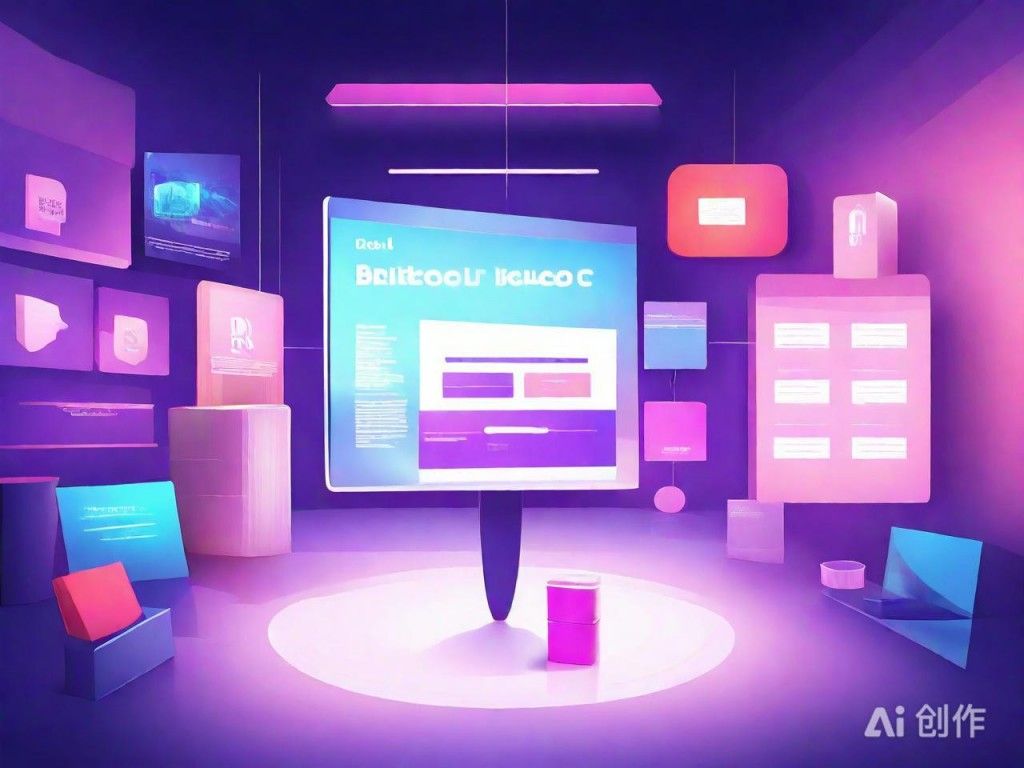Windows系统下Java开发环境搭建全攻略
1. 下载JDK:前往[Oracle官方网站](https://www.oracle.com/java
|
Windows系统Java开发环境的搭建涉及JDK(Java Development Kit)的下载、安装以及环境变量的配置。以下是详细的搭建指南: 1. 下载JDK:前往[Oracle官方网站](https://www.oracle.com/java/technologies/javase-downloads.html)的JDK下载页面。根据您的系统是32位还是64位,选择对应的“Windows x86 Installer”(32位)或“Windows x64 Installer”(64位)。点击下载按钮,下载JDK安装程序。在下载过程中,可能需要同意Oracle的许可协议。 2. 安装JDK:找到下载完成的JDK安装文件(通常为.exe文件),双击运行它。在安装向导中,点击“下一步”并按照提示继续。您可以选择更改安装路径,但通常建议保持默认设置,以避免后续路径相关的问题。安装过程中,会出现选择安装组件的界面,包括“开发工具”、“源代码”等,一般情况下,保持默认选择即可。等待安装完成,然后点击“关闭”。 3. 配置环境变量:右键点击“此电脑”或“计算机”,选择“属性”。在弹出的窗口中,点击“高级系统设置”。在“系统属性”窗口中,点击“高级”选项卡下的“环境变量”按钮。找到“系统变量”部分的“Path”变量,点击“编辑”。点击“新建”,然后输入JDK的安装路径下的“bin”目录路径。例如,如果JDK安装在“C:\Program Files\Java\jdk-17.0.2”,则输入“C:\Program Files\Java\jdk-17.0.2\bin”。请注意,不同版本的JDK路径可能不同,请根据实际安装路径进行设置。同时,为了兼容性,可以选择新建JAVA_HOME系统变量,输入JDK安装路径(例:C:\Program Files\Java\jdk-17.0.2),并在Path变量中添加%JAVA_HOME%\bin。
AI绘制图示,仅供参考 4. 验证安装:按下“Win + R”组合键,打开“运行”对话框,输入“cmd”并回车,打开命令提示符窗口。输入“java -version”命令并回车,如果安装成功,会显示Java的版本信息。接着,输入“javac”命令并回车,如果显示一系列关于“javac”命令的用法说明,说明JDK安装和环境变量设置均正确。完成以上步骤后,您已成功在Windows系统上搭建Java开发环境,可以开始编写和运行Java程序。 (编辑:好传媒网) 【声明】本站内容均来自网络,其相关言论仅代表作者个人观点,不代表本站立场。若无意侵犯到您的权利,请及时与联系站长删除相关内容! |